Apakah Anda ingin melakukan survei untuk peluncuran produk baru Anda atau mengumpulkan umpan balik untuk produk Anda sebelumnya? Jika ya, Anda mungkin menggunakan Google Formulir untuk melakukannya.
Sebuah produk yang sarat fitur namun sederhana, Google Formulir adalah alat yang sangat baik untuk membantu Anda mengumpulkan data, melakukan survei, dan semua yang ada di antaranya. Selain itu, ini bekerja dengan mulus di seluler dan web. Alat ini menampilkan hasil dalam bentuk bagan dan grafik untuk memberi Anda wawasan sekilas.
Namun, tahukah Anda bahwa Google Formulir lebih dari sekadar alat untuk survei dan umpan balik online? Ada begitu banyak potensi di dalamnya; ini akan mengejutkan Anda!
Ingin kami memberitahukan rahasia tentang memaksimalkan hasil dari Google Forms? Kami yakin Anda akan menemukan trik yang berguna untuk menyederhanakan hidup Anda dan berfungsi lebih efisien.
Kami juga akan memperkenalkan Anda pada ClickUp, alat yang tidak ada duanya yang terintegrasi dengan Google Formulir untuk membantu Anda mengekstrak lebih banyak darinya.
Penggunaan Utama Google Formulir
Google Formulir adalah alat serbaguna gratis yang memungkinkan Anda membuat dan membagikan survei dan formulir online serta menganalisis respons secara real-time. Mari kita bahas dengan cepat apa saja yang bisa Anda capai dengan menggunakan Google Forms:
- Membuat formulir online: Buat formulir online di Google Formulir dengan mudah - semudah membuat dokumen. Pilih jenis pertanyaan dari daftar yang tersedia, atur ulang dengan seret dan lepas, dan sesuaikan nilainya untuk membuat kuesioner yang disesuaikan
- Kustomisasi dan personalisasi formulir*: Sesuaikan warna formulir, gambar, dan font untuk disinkronkan dengan tema merek Anda. Gunakan logika khusus untuk memberikan pertanyaan yang dipersonalisasi kepada responden berdasarkan jawaban mereka sebelumnya
- Rangkuman otomatis: Menganalisis jawaban dengan lancar dengan bantuan ringkasan otomatis dengan mempelajari data yang diubah menjadi grafik dan bagan yang menarik yang dikembangkan secara real-time
- Aksesibilitas yang mudah: Nikmati aksesibilitas tanpa hambatan saat mengedit, melihat, dan mengisi jawaban. Akses, buat, dan edit saat dalam perjalanan di ponsel, tablet, dan komputer
Kasus Penggunaan Formulir Google
Setelah mengetahui mengapa Google Formulir sangat membantu, mari kita lihat beberapa contoh penggunaan:
1. Membuat kuesioner atau melakukan survei
Survei sangat penting untuk pertumbuhan bisnis. Dengan Google Formulir, membuat survei menjadi mudah, dengan jawaban yang terkumpul di satu tempat.
2. Membuat formulir umpan balik pelanggan
Tingkatkan retensi pelanggan dengan terus meningkatkan pengiriman dan layanan. Gunakan alat ini untuk membuat formulir umpan balik, pelajari, menganalisis proses Anda dan tingkatkan untuk memastikan pelanggan kembali lagi.
3. Menyelenggarakan acara
Buat dan jalankan acara dengan lancar dengan membuat formulir pendaftaran dan mengumpulkan informasi pendaftar.
4. Lamaran kerja dan rekrutmen
Sederhanakan proses rekrutmen Anda dengan memanfaatkan Google Formulir. Gunakan untuk mengumpulkan data kandidat dengan mudah, membuat spreadsheet, dan menyaring hasil secara efisien.
5. Pembuatan sertifikat
Gunakan Google Formulir sebagai alat bantu otomatis untuk membuat sertifikat setelah acara, memastikan sertifikat dibuat dengan mudah untuk semua peserta
15 Peretasan Google Formulir
Google Formulir sangat serbaguna dan mudah digunakan. Orang mungkin berpikir bahwa tidak banyak yang ditawarkannya selain pengumpulan data sederhana.
Sekarang saatnya untuk mematahkan mitos tersebut.
Izinkan kami menyajikan beberapa peretasan Google Formulir pilihan kami untuk membantu melipatgandakan produktivitas Anda dengan Google Formulir. Mari kita mulai.
1. Gunakan potensi pengisian awal URL
Ingin memudahkan proses pengisian formulir untuk pelanggan Anda? Optimalkan dengan memanfaatkan fitur 'Dapatkan tautan yang sudah terisi sebelumnya'. Fitur ini memungkinkan Anda untuk mengisi beberapa kolom untuk memberikan responden awal dalam mengisi formulir.
Gunakan fitur ini untuk mengumpulkan data, seperti situs web rujukan (situs web yang mengarahkan responden ke formulir) atau alamat email mereka. Hal ini memudahkan pengguna, membantu mereka mengisi formulir dengan cepat.
Untuk melakukannya, buka formulir yang ingin Anda kirimkan dan klik ikon tiga titik. Sekarang klik 'Dapatkan tautan yang sudah diisi sebelumnya' dari menu drop-down.

melalui Formulir Google Setelah itu, formulir Anda akan terbuka di jendela lain di mana Anda dapat mengisi jawaban sebanyak yang diperlukan. Setelah selesai, pilih opsi 'dapatkan tautan' di bagian bawah untuk mendapatkan formulir yang telah diisi sebelumnya.
Responden dapat mengedit jawaban mereka sebelum mengirimkannya.
2. Tambahkan gambar dan video
Formulir yang menarik cenderung lebih sering diisi dan dikirimkan
Ingin mengurangi kebosanan bagi audiens Anda saat mereka mengisi formulir Anda Formulir Google ? Sematkan foto dan video dalam pertanyaan atau sebagai elemen mandiri untuk menambah keseruan dalam proses pengisian formulir.
Untuk menambahkan gambar dan video, buka panel sisi kanan Formulir Google dan klik ikon yang menampilkan opsi 'Tambahkan gambar' atau 'Tambahkan video'. Kotak dialog akan muncul, memungkinkan Anda untuk menambahkan gambar dan video dari komputer, drive, atau URL. Anda juga dapat menelusuri web untuk mencari gambar atau video yang ingin Anda tambahkan.

melalui Google Formulir
3. Mengintegrasikan pengaya tingkat lanjut
Manfaatkan fitur-fitur tambahan ini seperti formulir untuk tim perangkat lunak untuk membuat Google Formulir yang dinamis dan dipersonalisasi yang memberikan hasil proyek .
Gunakan integrasi tambahan dari G Suite Marketplace. Ada banyak pengaya seperti analitik tingkat lanjut, otomatisasi, dan fitur-fitur baru.
Cukup klik tiga titik di sudut kanan atas Google Formulir Anda dan klik 'Dapatkan Pengaya' Sekarang, pilih add-on yang Anda inginkan dari Google Workplace Marketplace.

melalui Google Formulir
4. Fitur kolaborasi waktu nyata
Bekerja dengan lancar bersama tim Anda secara real-time. Edit, perbaiki, dan analisis formulir bersama-sama, menyederhanakan pekerjaan dan memangkas tugas-tugas yang tidak perlu.
Dapatkan beragam wawasan untuk membuat Formulir Google yang lebih ramah pengguna dan efektif . Prosesnya sesederhana membagikan tautan formulir dengan tim Anda dan memberi mereka akses edit.
Untuk menambahkan kolaborator ke formulir, klik tiga titik yang muncul di sudut kanan atas halaman Google Formulir Anda. Pada menu drop-down, pilih opsi 'Tambahkan kolaborator' Masukkan alamat email orang yang ingin Anda bagikan Google Formulir, dan tekan selesai.

melalui Google Formulir
5. Jadikan pertanyaan wajib
Pastikan pertanyaan wajib tersedia sehingga responden hanya dapat mengirimkan formulir setelah menjawabnya. Hal ini memastikan Anda mendapatkan semua informasi yang dibutuhkan saat meminta umpan balik. Hal ini juga mencegah orang melewatkan pertanyaan secara tidak sengaja, sehingga mereka hanya dapat mengirimkan formulir yang lengkap.
Untuk melakukannya, buka tab Questions dan klik Settings. Di bawah tab 'Default', klik 'Pertanyaan default' Aktifkan opsi 'Membuat pertanyaan wajib secara default,' dan Anda selesai!

melalui Formulir Google
6. Pisahkan dengan judul bagian
Pisahkan formulir yang lebih panjang menjadi beberapa bagian untuk pengaturan yang lebih jelas dan pengalaman pengguna yang lebih baik (UX). Beritahu pengguna apa yang diharapkan dari setiap bagian dan tunjukkan pendekatan sistematis untuk menjawab pertanyaan.
Selanjutnya, kategorikan bagian yang berbeda dengan terminologi, seperti 'Rincian pembayaran', 'Informasi pribadi', 'Preferensi hobi', dll. Hal ini membuat formulir lebih intuitif dan mudah diikuti. Hal ini akan menghasilkan respons yang lebih jelas dan terorganisir dengan baik sehingga lebih mudah dianalisis dan dikelola.
Untuk melakukan ini, cukup arahkan ke bilah sisi mengambang dan klik simbol 'Tambahkan bagian' (dua kotak vertikal). Setelah Anda mengkliknya, Anda akan melihat bagian baru yang ditambahkan dengan kotak untuk judul dan deskripsi bagian.

melalui Google Formulir
7. Menggunakan pintasan keyboard
Jika pekerjaan Anda mengharuskan Anda untuk sering bekerja sama dengan Google Formulir, maka Anda pasti ingin menggunakan berbagai pintasan keyboard yang membuat hidup Anda lebih sederhana dan lebih cepat.
Pintasan keyboard terbukti sangat membantu dalam menavigasi antar bagian, menduplikasi pengaturan, beralih di antara pengaturan formulir, dll. Menguasai pintasan keyboard sama dengan menguasai kecepatan di Google Formulir, karena pintasan ini menyederhanakan proses pembuatan formulir.
Pada Windows, gunakan pintasan seperti:
| Sisipkan pertanyaan | Ctrl + Shift + Entermemegang Ctrl, tekan i, lalu i |
|---|---|
| Menyisipkan judul dan deskripsi | menahan Ctrl, tekan i, lalu h |
| Menyisipkan gambar | menahan Ctrl, tekan i, lalu p |
| Menyisipkan video | menahan Ctrl, tekan i, lalu v |
| Menyisipkan bagian | menahan Ctrl, tekan i, lalu b |
| Memindahkan item ke atas | Ctrl + Shift + k |
| Memindahkan item ke bawah | Ctrl + Shift + j |
| Menghapus item | Alt + Shift + d |
| Menduplikasi item | Ctrl + Shift + d |
Untuk Mac, gunakan pintasan seperti:
| Sisipkan pertanyaan | ⌘ + Shift + Tahan ⌘, lalu tekan i, lalu i |
|---|---|
| Menyisipkan judul dan deskripsi | tahan ⌘, lalu tekan i, lalu h |
| Menyisipkan gambar | tahan ⌘, lalu tekan i, lalu p |
| Menyisipkan video | tahan ⌘, lalu tekan i, lalu v |
| Menyisipkan bagian | tahan ⌘, lalu tekan i, lalu b |
| Memindahkan item ke atas | ⌘ + Shift + k |
| Memindahkan item ke bawah | ⌘ + Shift + j |
| Menghapus item | Pilihan + Shift + d |
| Menduplikasi item | ⌘ + Shift + d |
8. Menambahkan lapisan perlindungan
Tingkatkan keamanan saat menangani data sensitif di Google Formulir dengan menyertakan perlindungan kata sandi. Gunakan kata sandi untuk mengizinkan hanya pengguna yang berwenang yang dapat mengakses data perusahaan, yang berarti keamanan tidak menjadi masalah bahkan saat menangani data sensitif.
Buat Google Formulir dan bagi menjadi dua bagian. Tambahkan kolom kata sandi dengan mengklik ikon (+), menjadikannya wajib diisi. Aktifkan 'Validasi Respons' di menu tiga titik, pilih 'Ekspresi Reguler', dan setel ke 'Cocok'
Tentukan kata sandi yang kuat dengan karakter khusus, angka, huruf besar, dan huruf kecil. Masukkan pesan kesalahan untuk entri kata sandi yang salah. Pendekatan langkah demi langkah ini membantu pengguna memasukkan kata sandi yang tepat untuk melanjutkan formulir.
9. Beri batasan pada jumlah tanggapan
Apakah Anda menggunakan Google Formulir untuk penawaran yang sensitif terhadap waktu atau ketika Anda hanya membutuhkan sejumlah tanggapan umpan balik? Peretasan Google Formulir ini adalah yang Anda butuhkan.
Tetapkan batas jumlah tanggapan untuk Google Formulir Anda, dan itu akan ditutup secara otomatis setelah batas itu tercapai. Juga, gunakan perangkat lunak otomatisasi formulir untuk menyaring entri secara otomatis setelah sejumlah input yang diperlukan, memastikan Anda tidak memberikan informasi yang salah kepada responden.
Cukup instal add-on seperti 'Form Limiter' dari menu drop-down di sudut kanan atas. Setelah terinstal, Anda dapat membatasi respons formulir Google dan menempatkan batasan rentang waktu.

melalui Google Formulir
10. Memastikan keaslian data
Pastikan data Anda tetap konsisten dan biarkan responden memperbaiki kesalahan pada info mereka menggunakan fitur validasi data Google Forms.
Gunakan Google Formulir untuk menjaga konsistensi - seperti memastikan email dalam format yang benar atau angka tetap dalam batas tertentu. Hal ini membantu mengelola data dengan baik dan memungkinkan responden untuk meninjau info mereka.
11. Siapkan struktur kuis
Jelajahi fitur Google Formulir tambahan seperti kuis interaktif. Fitur ini meningkatkan peluang untuk mendapatkan umpan balik dan penilaian otomatis, sehingga meningkatkan kualitas. Tetapkan jawaban yang benar untuk setiap pertanyaan dalam kuis Google Forms dan berikan catatan penjelasan untuk pengalaman pengguna yang komprehensif. Formulir Google menjadi jalan dua arah di mana para responden belajar dan bertumbuh melalui latihan membangun tim, trivia yang menyenangkan, dan kegiatan-kegiatan yang mendidik.
Untuk membuat kuis Google Formulir Anda, buka tab pengaturan dan aktifkan fitur 'Jadikan ini kuis'. Setelah selesai, Anda akan melihat berbagai fitur yang memungkinkan Anda untuk memberikan nilai pada pertanyaan, membuat opsi umpan balik, dan mengontrol bagaimana responden melihat nilai mereka.

melalui Google Formulir
12. Mengintegrasikan gateway pembayaran
Kumpulkan data pengguna dan tangani pembayaran dengan lancar dengan menambahkan gateway pembayaran. Ini sangat bagus untuk pendaftaran acara, donasi, atau menjual produk.
Untuk mengatur pembayaran, Anda bisa menyertakan pernyataan seperti 'Ikuti tautan ini untuk pembayaran' bersama dengan tautan pembayaran Anda atau menggunakan kode QR berbasis gambar.

melalui Google Formulir
13. Gunakan balasan otomatis
Trik Google Formulir bagus lainnya adalah menggunakan balasan otomatis. Ini membantu membangun kepercayaan dengan responden dan menciptakan saluran keterlibatan. Saat Anda mendapatkan respons formulir, siapkan email balasan otomatis untuk memberi tahu responden bahwa pengiriman mereka berhasil.
Email tersebut dapat berupa ucapan terima kasih karena telah mengisi formulir, pesan sederhana "kami telah menerima tanggapan Anda :)", atau email dengan sumber daya tambahan yang dapat dibaca oleh pengguna. Selain itu, pertimbangkan untuk memberikan ringkasan tanggapan mereka kepada responden agar mereka tetap terlibat dan memungkinkan mereka untuk melihat kembali jawaban mereka nanti.
Untuk mengaktifkan fitur ini, klik tab 'Pengaturan' dan klik 'Tanggapan'. Pada menu yang menampilkan 'Kirimkan salinan tanggapan kepada responden,' pilih 'Selalu

melalui Google Formulir
14. Tautkan Google Spreadsheet untuk tanggapan
Kumpulkan semua tanggapan yang dikumpulkan melalui Google Formulir di satu tempat menggunakan integrasi Google Spreadsheet. Hal ini memungkinkan Anda menyederhanakan pemrosesan data ini lebih lanjut dan mengumpulkan wawasan dengan cepat.
Kurangi waktu yang diperlukan untuk transfer data secara manual dan dapatkan wawasan dengan intelijen data waktu nyata saat tanggapan masuk.
Untuk menautkan Google Spreadsheet ke tanggapan, buka tab tanggapan. Klik 'Tautkan ke Spreadsheet' dan buat spreadsheet.

melalui Formulir Google
15. Berkolaborasi pada tanggapan menggunakan Spreadsheet
Berkolaborasi dengan anggota tim dalam membuat dan mengedit formulir menggunakan Google Spreadsheet dan berikan mereka akses ke lembar respons. Bekerja sama untuk memahami data yang dikumpulkan dan merencanakan langkah selanjutnya.
Dengan beberapa orang yang mengerjakan lembar respons yang sama, kumpulkan wawasan berbeda yang dapat diterjemahkan menjadi tindakan yang bermakna.
Untuk memberikan akses ke lembar kerja Google Spreadsheet, buka lembar kerja tersebut. Di sudut kanan atas, klik 'Bagikan'. Sebuah kotak dialog akan muncul. Tambahkan alamat email orang yang ingin Anda bagikan lembar kerja. Ubah pengaturan menjadi 'Editor,' 'Penampil,' atau 'Komentator' sesuai kebutuhan Anda.

melalui Formulir Google
Kekurangan dan Masalah dengan Google Formulir
Meskipun ada banyak alasan untuk mengintegrasikan Google Formulir dengan fungsi sehari-hari Anda, namun ada beberapa kekurangannya. Ini termasuk:
Pembatasan unggahan file
Masalah nomor satu? Google Formulir membatasi pengunggahan file dengan ukuran tertentu. Hal ini mungkin menyulitkan Anda untuk mengumpulkan data berdasarkan file yang besar. Selain itu, alat ini hanya mengizinkan pengguna Google yang login untuk mengunggah file, yang merupakan kerumitan lain bagi orang-orang yang membutuhkan akun Google.
Pembatasan pemilih data
Nah, Google Formulir tidak memiliki penggunaan kalender. Anda tidak dapat menahan responden Anda untuk mengisi tanggal tertentu dalam tanggapan mereka. Misalnya, jika bisnis Anda tutup selama akhir pekan atau hari tertentu, Anda tidak dapat menahan responden untuk tidak mengisi pada hari itu.
Tidak ada kemungkinan pop-up
Google Forms memiliki batasan untuk bisnis yang menginginkan pop-up formulir di situs web mereka. Meskipun Anda dapat menyematkannya, membuat pop-up pada halaman tertentu tidak didukung. Untuk ini, Anda perlu menjelajahi alternatif untuk Google Formulir .
Batasan dalam integrasi
Google Formulir tidak mengizinkan integrasi dengan beberapa aplikasi pihak ketiga seperti Mailchimp atau gateway pembayaran seperti PayPal. Hal ini mungkin mendorong banyak pengguna untuk mencari alternatif lain.
Dukungan terbatas
Google Forms menyediakan dukungan terbatas untuk para pengguna gratisnya. Untuk mengakses dukungan 24/7, Anda harus meningkatkan ke tingkat premium, yang datang sebagai biaya berulang.
Opsi kustomisasi dan penyimpanan terbatas Templat Google Formulir hanya mengizinkan beberapa fitur kustomisasi formulir dasar, yang mungkin tidak memberikan ruang yang cukup untuk kreativitas.
Selain itu, versi gratisnya memiliki penyimpanan terbatas yang mungkin menyebabkan hambatan lebih lanjut untuk penggunaan tanpa batas.
Kemungkinan kehilangan data
Google Formulir, seperti platform online lainnya, mungkin mengalami masalah teknis atau masalah penyimpanan data, yang menyebabkan potensi kehilangan data atau kesalahan sistem.
Masalah keamanan
Meskipun Google melakukan berbagai langkah untuk memastikan keamanan, selalu ada risiko pembobolan data atau akses tidak sah ke informasi sensitif saat menggunakan layanan online apa pun, termasuk Google Formulir.
Berhati-hatilah dengan jenis data yang Anda kumpulkan dan pastikan langkah-langkah keamanan yang tepat telah diterapkan.
Perkenalkan ClickUp: Alternatif Google Formulir Terbaik
ClickUp menyediakan platform alternatif untuk Google Formulir, memperluas berbagai fitur. Platform ini memastikan keamanan terbaik, mengumpulkan respons yang aman, melakukan survei, dan mengumpulkan umpan balik. Tampilan Formulir ClickUp adalah alternatif terbaik untuk Google Formulir, yang memungkinkan Anda membagikan formulir Anda di mana saja dan secara otomatis membuat tugas berdasarkan informasi yang Anda kumpulkan.
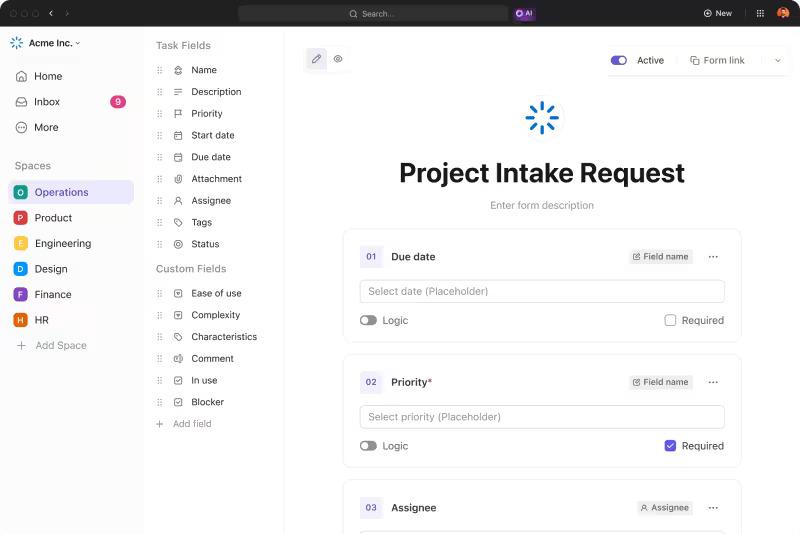
Formulir ClickUp dapat disesuaikan, mudah dilengkapi, dan terhubung ke tugas yang dapat dilacak untuk tindakan cepat.
Beberapa fitur terbaiknya meliputi kemungkinan pengeditan formulir, implementasi logika, beberapa bidang yang tersedia, pratinjau formulir, pengiriman formulir di ponsel, dan cara mudah untuk berbagi formulir yang disematkan dan diekspor. Hal ini memungkinkan setiap pengguna, baik itu tamu atau anggota, untuk mengirimkan respons ke formulir dengan mulus.
Membuat Formulir ClickUp sederhana dan intuitif. Seret dan letakkan bidang khusus untuk membuat formulir Anda.
Selain memilih Tampilan Formulir ClickUp, integrasikan ClickUp dan Google Formulir untuk pengumpulan data atau transfer informasi tanpa hambatan.
 Templat Formulir ClickUp
dirancang untuk membantu Anda membuat, mengelola, dan melacak formulir di satu tempat.
Templat Formulir ClickUp
dirancang untuk membantu Anda membuat, mengelola, dan melacak formulir di satu tempat.
Menggunakan Google Formulir membutuhkan lebih banyak pekerjaan untuk menindaklanjuti data yang dikumpulkan. Di sinilah fungsi Integrasi ClickUp sangat berguna; ini memungkinkan Anda untuk membuat ClickUp Tasks dari kiriman Google Formulir baru untuk mengelola semuanya dengan lebih baik.

Integrasi ClickUp dengan Google Formulir
Gunakan peretasan Google Formulir ini dan manfaatkan berbagai fitur ClickUp untuk meningkatkan efisiensi. Sederhanakan hidup Anda dengan mencoba ClickUp hari ini!
